Web会議用のスピーカーフォンやカメラで知られるeMeetから、2021年9月末、突如として「eMeet ボリュームコントローラ eMute」(以下eMute)という製品が登場した。10月10日現在、取り扱いはAmazonのみのようで、eMeetの公式サイト上にはまだ情報がない。価格は4,399円だが、10月31日までは30%オフのクーポンが利用できるため、3,079円で購入できる。
これはUSB接続のダイヤル型コントローラだ。類似の製品としてはMicrosoftの「Surface Dial」(Bluetooth接続)をはじめ、以前からいくつか存在していた。ただ、いずれも安価なもので5,000円前後から、Microsoft製は1万円程度と比較的高額。もちろんそれらとは機能/性能は異なるだろうけれど、約3,000円という値段なら「ちょっと試してみようかな」という気分になるものだ。
Amazonの製品説明を読む限り、名前に「ボリュームコントローラ」とあるものの、動作のカスタマイズも可能なようで、ほかの用途にも使えそう。Web会議はもちろん、画像や動画の編集時にも便利に活用できるかもしれない。というわけで、実際のところどんな風に使えるのか確かめてみた。
5パターンのアクションを1つのダイヤルで実行可能
eMuteは、Windows/macOS対応のダイヤル型コントローラ。USB接続で利用し、2mのUSB Type-C to Type-Aケーブルが付属する。大きさは60×44.5mm(直径×高さ)、重量は130gで、サイズのわりにはそれなりにしっかりした重量感がある。素材は樹脂ながら、表面のマット処理もあってチープさは感じられない。
本体は大まかに上部の回転するダイヤルと下部の台座で構成され、「ダイヤルの左右回転」、「押し込み」、「押し込みながらの左右回転」という5つのアクションにより各種操作ができるようになっている。ダイヤルは軽い力で回転し、台座の底面はラバー素材で滑り止め処理が施されているので、操作時に全体が動いてしまうことはまずない。
回転させたときにはわずかなクリック感があり、1周で20クリック、つまり1クリックで18度ずつ回転することになる。この回転角度の大きさは操作に慣れるに従って気になってくるところで、微妙な操作を素早くこなしたいという人には不満に感じられる部分かもしれない。安価な製品だけに、そのあたりは割り切りが必要だろう。
ならばキーボードカスタマイズツールを組み合わせるべし
しかし、マイクミュートが楽になってメディア再生にも便利!といくら言われても、安価とはいえさすがに価格には見合わないなあと感じるかもしれない。ならば、eMuteは購入する価値がないのか。答えは「否」である。
この製品は、いわば限定的なキー入力ができるキーボードデバイスみたいなもので、回転させたり押し込んだりしたときに、特定のキーコマンドを送信する仕組みになっている。つまり、アプリケーションごとのショートカットキー設定や、汎用のキーボードカスタマイズツールを活用することで、実際の動作を細かく変えることができるのだ。
たとえばWindows 10では、Microsoftのユーティリティ「PowerToys」に、キーボードカスタマイズツールとして「Keyboard Manager」というものが含まれている。あるキーを押したときに別のキーを押したとみなすようキーマッピングを変更できるものだ。Ctrlキーの位置をAltキーと入れ替える、みたいに、キー操作を自分好みに変える用途に使っている人も多いだろう。
この「Keyboard Manager」を使えば、eMuteを操作したときの内容を好きなキー操作に自由に置き換えることができる。ダイヤルの回転に「音量+/-」が割り当てられている状態なら、Keyboard Managerでは「Volume Up/Down」と認識されるので、それを別のキーボード操作に置き換えるわけだ。
筆者としては、インタビュー取材したときの録音音声の文字起こしで頻繁に行なう「早送り・早戻し」の操作や、Photoshopで画像を編集しているときの「拡大/縮小」、あるいは動画編集ソフトであるDavinci Resolveのタイムラインの「拡大/縮小」が、常日頃からキーボード/マウスで操作するのが面倒だなあ、と思っていた部分。なので、これらをまとめてeMuteで操作できるようにならないか、試してみた。
結果から言うともちろん可能だ。eMeetLinkは「会議モード」(カスタマイズモードでもいい)とし、先述の通りダイヤル回転は「音量+/-」、押し込みながらの回転は「前へ/次へ」、押し込みは「マイクをミュート/ミュート解除」に割り当てた状態。Web会議中は、やはりマイクのミュート切り替えが一発でできるのが便利なので、これは生かしたい。ちなみに「マイクをミュート/ミュート解除」のみ特殊なキーコマンドになっているのか、Keyboard Managerなどでは認識されず、キーマッピングできないことに注意したい。
Keyboard Managerでは、ダイヤルを右回転させたときに認識される「Volume Up」のコマンドを「Shift+Right」キーに、左回転させたときの「Volume Down」は「Shift+Left」キーにマッピングしておく。さらに押し込みながらの右回転で認識される「Next Track」は「Ctrl+;」キー、左回転の「Previous Track」は「Ctrl+-」キーにマッピングする。
これで、メディアプレーヤーの「VLC」ではダイヤルを回転することで3秒ずつスキップできるようになる。文字起こし時にちょっと戻りたいときは1クリック分左に回せばいいし、早送りしたければぐるぐる右に回せばいい。さらにPhotoshopでは押し込みながら回転させれば画像の拡大・縮小が自由自在だ。
Davinci Resolveのタイムラインの拡大/縮小については、独自のキーボードショートカット設定でのカスタマイズが追加で必要になる。「View→Zoom」の「Zoom In」を「Shift+Right」キー(右回転)に、「Zoom Out」を「Shift+Left」(左回転)などに割り当てればOKだ。デフォルトではほかのショートカットキーと重複するので、必要に応じて調整したい。
応用次第で活躍の幅が広がる、コストパフォーマンス高い一品
標準の機能だけではちょっと物足りない感じのeMuteだけれど、汎用のキーボードカスタマイズツールなども組み合わせることで、よく使うショートカットキーをさらにショートカットして、最小限の操作で目的を達成できるようになる。応用次第でもっと面白い使い方もできるに違いない。
ダイヤル回転のやや粗い解像度による操作感だけが少し気になるけれど、このあたりはソフトウェア(今回で言えばVLC、Photoshop、Davinci Resolveなど)側のショートカットキー操作の解像度(たとえば1段階あたりの拡大/縮小率など)も大いに関係してくるところなので、仕方ないところもある。とはいえ、使い方によってはかなり便利なことは間違いなく、コストパフォーマンスの高さも十分に感じられるアイテムだ。




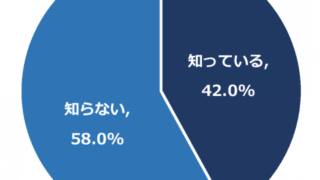
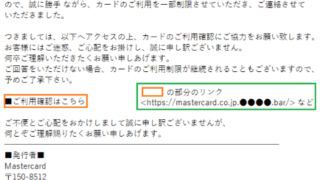







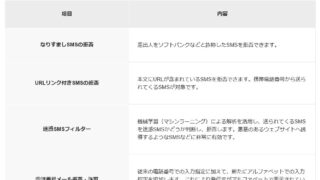

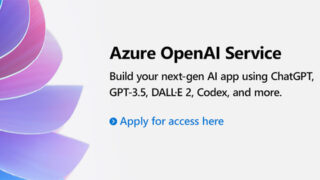




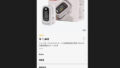
コメント